Configurer les méthodes d’attribution pour les files d’attente
Note
Les informations sur la disponibilité des fonctionnalités sont les suivantes.
| Centre de contact Dynamics 365 – embedded | Centre de contact Dynamics 365 – autonome | Dynamics 365 Customer Service |
|---|---|---|
| Oui | Oui | Oui |
Après avoir créé des files d’attente, si vous souhaitez utiliser des méthodes d’attribution personnalisées, vous créerez des ensembles de règles d’attribution comprenant des règles.
Vous pouvez créer des méthodes affectation personnalisés dans l'application Centre d'administration.
Dans l’acheminement unifié, le processus de création des ensembles de règles d’affectation comprend les étapes suivantes :
Créer des ensembles de règles d’attribution : Pour chaque jeu de règles d’attribution, vous allez configurer les conditions et les classer par option.
Créer des critères de sélection : Si vous créez plusieurs ensembles de règles d’affectation, vous devrez définir les règles pour les critères de sélection. Les critères de sélection déterminent l’ensemble de règles qui doit être exécuté parmi les nombreux qui existent. Plus d’informations : Configurer les critères de sélection.
Créer une méthode d’attribution et configurer les règles
Suivez les étapes pour créer une méthode d’attribution personnalisée :
Dans le plan du site du centre d’administration Customer Service, sélectionnez Files d’attente sous Support client.
Sur la page Files d’attente, sélectionnez Gérer pour Files d’attente avancées.
Sélectionnez une file d’attente, et sur la page Méthode d’affectation, sélectionnez Créer nouveau.
Dans la boîte de dialogue Créer une affectation de travail, entrez un nom et une description pour l’ensemble de règles, puis sélectionnez Créer.
Sélectionnez l’ensemble de règles, puis sélectionnez Modifier. Les options de configuration des ensembles de règles de priorisation et des ensembles de règles d’affectation s’affichent.
Procédez comme suit pour configurer des ensembles de règles de priorisation :
a. Dans la boîte de dialogue Créer un ensemble de règles de définition des priorités, entrez un nom et une description pour l’ensemble de règles, puis sélectionnez Créer.
b. Sur la page Liste de décision, sélectionnez Créer une règle, puis dans la boîte de dialogue Créer une règle de priorité, entrez un nom pour la règle et définissez les conditions d’exécution de la règle. Par défaut, l’enregistrement racine pour lequel vous créez la règle est sélectionné et affiché en haut du générateur de conditions.
c. Pour acheminer l’élément de travail vers les agents, sélectionnez l’attribut sur lequel vous souhaitez définir la commande.
d. Créez autant de règles que nécessaire.
Note
Pour les enregistrements d’acheminement, nous vous recommandons de gérer les règles de hiérarchisation personnalisées via l’interface utilisateur uniquement et de ne pas les créer ou les mettre à jour via des scripts.
Pour créer un ensemble de règles d’affectation, sur la page Méthode d’affectation, sélectionnez Créer un ensemble de règles.
Saisissez un nom et une description pour l’ensemble de règles, puis sélectionnez Créer. L’ensemble de règles est créé.
Sur la page Ensemble de règles d’attribution qui apparaît, sélectionnez Créer une règle.
Dans la boîte de dialogue Créer une règle d’affectation, procédez comme suit pour ajouter des conditions et trier par attributs :
a. Nom de la règle : Entrez un nom de règle.
Par défaut, l’enregistrement racine est sélectionné et affiché en haut du générateur de conditions.
b. Conditions : Sélectionnez Ajouter pour sélectionner un attribut ou une entité associée et définir une condition. Vous pouvez définir des conditions pour jusqu’à deux niveaux d’enregistrements et d’attributs associés.
c. Trier par : Sélectionnez un attribut pour définir l’ordre d’affectation des travaux si plusieurs agents correspondent à la condition.
-
Attributs de tri :
- Le moins actif : disponible uniquement pour les files d’attente des canaux vocaux. L’élément de travail est acheminé vers l’agent le moins actif parmi tous les agents qui correspondent aux compétences, à la présence et à la capacité. Pour plus d’informations, voir la section Types de méthodes d’affectations.
- Tourniquet (round robin)
- Capacité disponible basée sur l’unité
- Capacité disponible basée sur le profil
- Compétence
- Nombre de compétences
- Attributs utilisateur : ces attributs sont définis sur l’entité Utilisateur système.
d. Cliquez sur Créer.
e. Répétez les étapes a à d pour configurer plusieurs règles.
Note
Nous vous recommandons de réduire la granularité des conditions des règles d’attribution dans un ordre décroissant.
-
Attributs de tri :
Vous pouvez trier l’ordre dans lequel les règles doivent être évaluées lors de l’affectation de travail. Pour les autres tâches que vous pouvez effectuer, telles que copier, modifier, supprimer, consultez Options disponibles pour les ensembles de règles.
Si vous créez plusieurs ensembles de règles d’affectation, un message d’avertissement s’affiche pour vous avertir de définir les critères de sélection pour exécuter les ensembles de règles.
Créez un exemple de règle d’affectation avec les conditions suivantes.
Attribut Opérateur Type de correspondance Valeur de l’attribut Compétences de l’utilisateur Correspondance exacte Toutes les compétences Statut de la présence Égal Correspondance dynamique Conversation.Workstream.Allowed Presences Capacité disponible Est supérieur à Correspondance dynamique Conversation.Workstream.Capacity Note
Si vous souhaitez définir une condition sur la capacité basée sur les unités des utilisateurs, n’utilisez l’attribut Capacité disponible que de la manière suggérée dans l’exemple. Utilisez l’opérateur « est supérieur à » pour vous assurer que la capacité disponible est supérieure à la capacité requise.
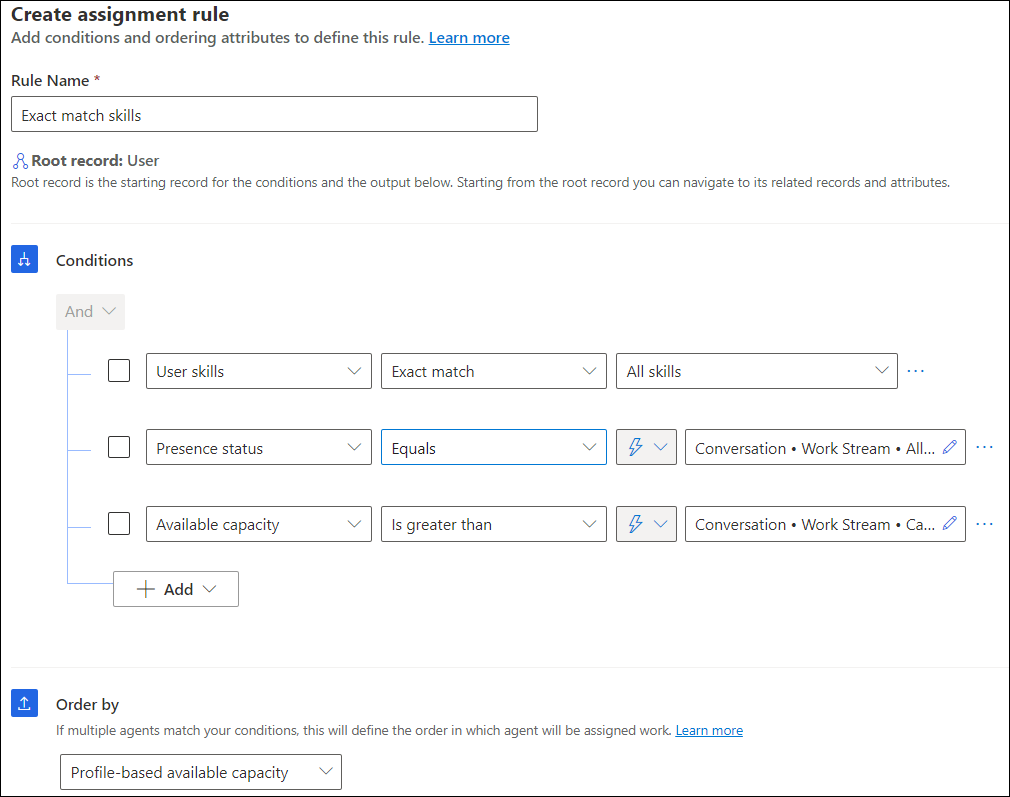
Configurer les critères de sélection
Les critères de sélection vous permettent de définir un ensemble de conditions pour déterminer le jeu de règles à exécuter lorsque la condition est remplie. Vous devez définir les critères de sélection lorsque vous configurez plusieurs ensembles de règles dans la méthode d’affectation personnalisée. Une fois l’ensemble de règles sélectionné par le moteur d’affectation de travail, si aucune règle ne correspond aux critères de sélection ou si aucun critère de sélection n’est satisfait, l’ensemble de règles par défaut sera exécuté par le système.
Suivez ces étapes pour configurer les critères de sélection pour les ensembles de règles d’attribution :
Pour la méthode d’affectation, dans la section Affectation, sélectionnez Créer une règle, et dans la zone Liste de décision, sélectionnez Créer une règle.
Dans la boîte de dialogue Créer une règle de critères de sélection, entrez un nom de règle et définissez les conditions.
Dans Exécuter l’ensemble de règles, sélectionnez l’ensemble de règles d’affectation à exécuter lorsque les conditions sont remplies, puis sélectionnez Créer. La règle est répertoriée dans la zone de liste Décision.
Définissez autant de règles que le nombre d’ensembles de règles d’affectation.
Voir aussi
Créer des flux de travail
Créer des files d’attente
Configurer des enregistrements pour l’acheminement unifié
Configurer un acheminement basé sur les compétences pour un un acheminement unifié
FAQ sur l’acheminement unifié dans Customer Service, Omnicanal pour Customer Service